【最新】Amazon「ほしい物リスト」の作り方!匿名や住所がバレない設定も紹介
『Amazon(アマゾン)』の「ほしい物リスト」の作り方を紹介!大手通販サイトAmazonでは「ほしい物リスト」という、自分の買い物をメモしたり、リストの商品をプレゼントしたりできる機能があります。ここでは「匿名で使える?」「住所はバレない?」などの疑問を解決しつつ、作り方をまとめて紹介します。
本サービス内ではアフィリエイト広告を利用しています
この記事の目次
- Amazonの「ほしい物リスト」とは?
- Amazonギフト券でほしい物リストの購入も可能!
- Amazonの「ほしい物リスト」は匿名でも利用できる?
- Amazonの「ほしい物リスト」の作り方
- 1. Amazonのアカウントを作成する
- 2. 「ほしい物リスト」を新規作成する
- 3. 「ほしい物リスト」にAmazonで販売中の商品を登録する
- 4. 「ほしい物リスト」をメールやSNSなどでシェアする
- Amazonの「ほしい物リスト」を匿名で公開する設定方法
- 1. 「ほしい物リスト」の名前を変更する
- 2. 「ほしい物リスト」の設定を公開する
- 3. 「受取人」にニックネームを設定する
- 4. 「お届け先住所」を新規作成する
- 5. 「その他の各種設定」を行う
- Amazonの「ほしい物リスト」に関するよくある質問と答え
- Q1. Amazonのほしい物リストって何?
- Q2. Amazonのほしい物リストの入れ方は?
- Q3. Amazonのほしい物リストのアイテムはどこに届く?
- Q4. Amazonのほしい物リストで住所や郵便番号はバレる?
- Q5. Amazonのほしい物リストの共有方法は?
- Q6. Amazonのほしい物リストを利用したプレゼントの送り方は?
- Amazonで「ほしい物リスト」を活用しよう!
『Amazon(アマゾン)』のサイト閲覧中に「あ、これ欲しいな」「あとで検討しようかな」と思うとき、メモとして商品を登録できるのが「ほしい物リスト」の機能です。
自分用のメモとしてだけでなく「ほしい物リスト」を公開することも可能。リストを見た人は、リスト内にある商品を公開主へプレゼントできます。
自分用のメモとしてだけでなく「ほしい物リスト」を公開することも可能。リストを見た人は、リスト内にある商品を公開主へプレゼントできます。
Amazonギフト券とは、Amazonで利用できる商品券のことです。プレゼントとしても利用可能で、残高分の金額の範囲内であれば、Amazonでのショッピングを楽しめます。
「ほしい物リストにある商品の購入は難しい」のような場合、Amazonギフト券をプレゼントするのも手です。
「ほしい物リストにある商品の購入は難しい」のような場合、Amazonギフト券をプレゼントするのも手です。
Amazonの「ほしい物リスト」を匿名版にするには設定を変更する必要があります。また、相手の本名や住所を知らなくても送付可能です。
まずは「ほしい物リスト」の作り方をご紹介した後、匿名で利用するための設定についても解説します。
まずは「ほしい物リスト」の作り方をご紹介した後、匿名で利用するための設定についても解説します。
- Amazonのアカウントを作成する
- 「ほしい物リスト」を新規作成する
- 「ほしい物リスト」にAmazonで販売中の商品を登録する
- 「ほしい物リスト」をメールやSNSなどでシェアする
2023年3月現在、Amazonで「ほしい物リスト」を作成する基本の手順は上記の通り。「ほしい物リスト」の作成には、Amazonのアカウントが必要です。
アカウントを作成したら、新規の「ほしい物リスト」に希望の商品を登録。各種設定の変更後、他のユーザーにリンクを公開すればOKです。
ここからはそれぞれの項目について、詳しくご紹介していきます。
Amazonの公式サイト右上にある「ログイン」ボタンから「Amazonアカウントを作成する」をタップします。
その後、アカウント作成ページに遷移。名前やフリガナ、携帯電話番号またはメールアドレス、設定したいパスワードを入力します。
その後、アカウント作成ページに遷移。名前やフリガナ、携帯電話番号またはメールアドレス、設定したいパスワードを入力します。
Amazonアカウント作成後、ログインしてページのヘッダーにある「名前」からリスト内にある「ほしい物リスト」をタップ。
ページが遷移したら「リストを作成する」を選択すると、新しくリストを作成できます。また、作成したリストは一旦、非公開で設定されます。
細かい設定方法は、後ほど「Amazon「ほしい物リスト」を匿名で公開する設定方法」でご紹介!
ページが遷移したら「リストを作成する」を選択すると、新しくリストを作成できます。また、作成したリストは一旦、非公開で設定されます。
細かい設定方法は、後ほど「Amazon「ほしい物リスト」を匿名で公開する設定方法」でご紹介!
Amazon「ほしい物リスト」が作成できたら、次は商品を登録していきましょう。
Amazonで欲しい商品のページを開いたら、スクロールして「今すぐ購入」ボタンの下にある「リストに追加」をタップします。
作成したリストが表示されるので、商品を追加したいリストを選択して完了です!
Amazonで欲しい商品のページを開いたら、スクロールして「今すぐ購入」ボタンの下にある「リストに追加」をタップします。
作成したリストが表示されるので、商品を追加したいリストを選択して完了です!
Amazon「ほしい物リスト」から商品を削除したくなったら
「ほしい物リスト」から該当のリストを開きます。先程追加した商品がリストに表示されているので、削除したい商品の欄にある「…」から操作。削除をタップすると完了です。
削除だけでなく「ほしい物リスト」間の移動もできます。新たにリストを作成して編集したい場合にもおすすめです。
削除だけでなく「ほしい物リスト」間の移動もできます。新たにリストを作成して編集したい場合にもおすすめです。
Amazon「ほしい物リスト」に商品を登録したら、「招待」をタップして「表示のみ」から「リンクのコピー」を選択。『Twitter』や『Instagram』といったSNS、「Eメール」に送るなどしてリンクをシェアしてみましょう。
あとは、誰かが「ほしい物リスト」内の商品を送ってくれるのを待つのみです。
あとは、誰かが「ほしい物リスト」内の商品を送ってくれるのを待つのみです。
- Amazonアカウント登録後、ほしい物リストを作成
※上のセクションで説明しているので省略 - 「ほしい物リスト」の名前を変更する
- 「ほしい物リスト」の設定を公開する
- 「受取人」にニックネームを設定する
- 「お届け先住所」を新規作成する
- 「その他の各種設定」を行う
匿名でのAmazon「ほしい物リスト」の使い方を上記にまとめました!まずはリストの名前を編集し、個人で特定できないものにします。
その後、公開設定を「非公開」ではないものに設定し、受取人やお届け先住所を変更します。その他の細かい設定をしたら完成です。
ここからはそれぞれの項目について説明していきます!
Amazonアカウントを登録後「ほしい物リスト」を作成。
「ほしい物リスト」を開き、リスト名の横にある「…」を選択。次に「リストの設定」をタップすると、各種設定ができるようになります。
設定画面が表示されたら、リスト名を入力。例えば「誕生日」「引っ越し祝い」などの目的を含むものや「○○のほしい物リスト」といった送る相手がわかるものに設定するのもおすすめ!
ここで設定したリスト名は「ほしい物リスト」公開時に表示されるので、匿名で利用したい人は本名をいれないよう注意が必要です。
「ほしい物リスト」を開き、リスト名の横にある「…」を選択。次に「リストの設定」をタップすると、各種設定ができるようになります。
設定画面が表示されたら、リスト名を入力。例えば「誕生日」「引っ越し祝い」などの目的を含むものや「○○のほしい物リスト」といった送る相手がわかるものに設定するのもおすすめ!
ここで設定したリスト名は「ほしい物リスト」公開時に表示されるので、匿名で利用したい人は本名をいれないよう注意が必要です。
同じページで「公開/非公開の設定」を行えます。公開設定は全部で3種類。
Amazon「ほしい物リスト」の基本設定では非公開に設定されているので、これを「公開」もしくは「リンクをシェアする」に変更しましょう。
公開設定が終了時点でリストのリンクを知る人から見られるようになります。公開する際はリストに登録している商品が見られてもよいものかどうか再度確認してみてください。
- 公開:Amazonで誰でもリストを閲覧できる状態
- 非公開:Amazonで自分以外が閲覧できない状態
- リンクをシェア:リストのリンクURLを知っている人のみ閲覧できる状態
Amazon「ほしい物リスト」の基本設定では非公開に設定されているので、これを「公開」もしくは「リンクをシェアする」に変更しましょう。
公開設定が終了時点でリストのリンクを知る人から見られるようになります。公開する際はリストに登録している商品が見られてもよいものかどうか再度確認してみてください。
Amazon「ほしい物リスト」の本名を匿名にしたい場合は「受取人名」を変更。変更された名前が発送される宛名ラベルに記入されるので、同居人がいる際はその点も注意しましょう。
ハンドルネームやペンネームを持っている人はその名前で設定すれば、周囲に認知されている名前をそのまま利用できます。また、Eメールアドレスや誕生日、内容も記載なしでOKです。
ハンドルネームやペンネームを持っている人はその名前で設定すれば、周囲に認知されている名前をそのまま利用できます。また、Eメールアドレスや誕生日、内容も記載なしでOKです。
▼「お届け先住所」入力項目
Amazon「ほしい物リスト」の本名を公開したくない場合、お届け先住所を新規作成する必要があります。氏名の項目をニックネームで入力すれば匿名になります。
また、「ほしい物リスト」の商品を匿名でプレゼントしたい場合、「ギフトの設定」をチェックしないことです。「ギフトの設定」をチェックしてしまうと名前や住所が受取人にバレてしまいます。
「レジに進む」とお届け先住所にリスト作成者の名前(ニックネーム)が表示されるのでチェックを入れた後、購入手続きを進めていけばOKです。ただしお届け先の都道府県は表示されるのでご注意ください。
- 氏名:受取人のお好きなニックネーム
- 電話番号:あなたの電話番号
- 郵便番号:お届け先の郵便番号
- 都道府県:お届け先の都道府県
- 住所:お届け先の住所+〇様方
Amazon「ほしい物リスト」の本名を公開したくない場合、お届け先住所を新規作成する必要があります。氏名の項目をニックネームで入力すれば匿名になります。
また、「ほしい物リスト」の商品を匿名でプレゼントしたい場合、「ギフトの設定」をチェックしないことです。「ギフトの設定」をチェックしてしまうと名前や住所が受取人にバレてしまいます。
「レジに進む」とお届け先住所にリスト作成者の名前(ニックネーム)が表示されるのでチェックを入れた後、購入手続きを進めていけばOKです。ただしお届け先の都道府県は表示されるのでご注意ください。
Amazon「ほしい物リスト」は他にも設定がいくつかあります。なかでも「配送先住所を販売者と共有する」にチェックをすると、注文者に自宅の住所を知られる場合があるので注意が必要です。
2023年3月7日現在「第三者の出品の商品の発送同意書」から「配送先住所を販売者と共有する」に名称変更。第三者の出品の商品とは、Amazon以外の業者が出品している商品(Amazonマーケットプレイス)を指します。チェックした場合、Amazon以外の業者への「ほしい物リスト」作成者の住所開示に同意になるので匿名にはなりません。
ほかにもさまざまな設定があるので、チェックするしないかは場合によって試してみてください。
2023年3月7日現在「第三者の出品の商品の発送同意書」から「配送先住所を販売者と共有する」に名称変更。第三者の出品の商品とは、Amazon以外の業者が出品している商品(Amazonマーケットプレイス)を指します。チェックした場合、Amazon以外の業者への「ほしい物リスト」作成者の住所開示に同意になるので匿名にはなりません。
ほかにもさまざまな設定があるので、チェックするしないかは場合によって試してみてください。
A. Amazonで買える商品を登録して自分用のメモにしたり、「ほしい物リスト」を公開してリスト内にある商品を公開主へプレゼントしたりできる便利な機能です。
A. Amazonで欲しい商品のページを開いたら、スクロールして「今すぐ購入」ボタンの下にある「リストに追加」をタップ。作成した「ほしい物リスト」が表示されるので、商品を追加したいリストを選択して完了!
A. 公開したほしい物リストに登録したお届け先住所に届きます!氏名の項目をニックネームで入力することも可能です。
A. 住所がバレる場合とバレない場合があります。
「ほしい物リスト」の商品を匿名でプレゼントしたい場合、「ギフトの設定」をチェックしないようにしましょう。「ギフトの設定」をチェックしてしまうと、名前や住所が受取人にバレてしまいます。
また「配送先住所を販売者と共有する」にチェックした場合、Amazon以外の業者への「ほしい物リスト」作成者の住所開示に同意になるのでバレてしまいます。
- ほしい物リスト(マイリスト)に移動
- 「招待」をタップして「表示のみ」または「表示して編集」を選択
- 「リンクのコピー」をする
- 『Twitter』や『Instagram』といったSNS、「Eメール」に送るなどしてリンクを共有
A. Amazonの「ほしい物リスト」を利用して、リストに登録されている商品をプレゼントする手順は以下の通りです。
- 「ほしい物リスト」からプレゼントする商品をカートに入れる
- 「ギフトに設定」にチェックを入れてレジに進む
- 「お届け先住所の選択」で「ギフト用に登録された住所」を選択する
- 「この住所に届ける」のボタンを押す
- ギフトメッセージと包装オプションを選択する
- 支払い方法を選択し「続行」ボタンを押す
- 「注文を確定する」ボタンを押す
Amazonの「ほしい物リスト」は、きちんとした使い方や設定をすれば匿名で利用可能。
友人や知人だけでなく、TwitterやInstagramといったSNSでしかつながりのない人ともプレゼントを贈り合えます。
なかなか会えない人へのプレゼントリストとしてもぴったり!これまで使っていなかった人も、ぜひこの機会にAmazonの「ほしい物リスト」の使い方を覚えてみてください。
友人や知人だけでなく、TwitterやInstagramといったSNSでしかつながりのない人ともプレゼントを贈り合えます。
なかなか会えない人へのプレゼントリストとしてもぴったり!これまで使っていなかった人も、ぜひこの機会にAmazonの「ほしい物リスト」の使い方を覚えてみてください。
シェア
ポスト
保存
※掲載されている情報は、2025年05月時点の情報です。プラン内容や価格など、情報が変更される可能性がありますので、必ず事前にお調べください。
※本サイト上で表示されるコンテンツの一部は、アマゾンジャパン合同会社またはその関連会社により提供されたものです。これらのコンテンツは「現状有姿」で提供されており、随時変更または削除される場合があります。





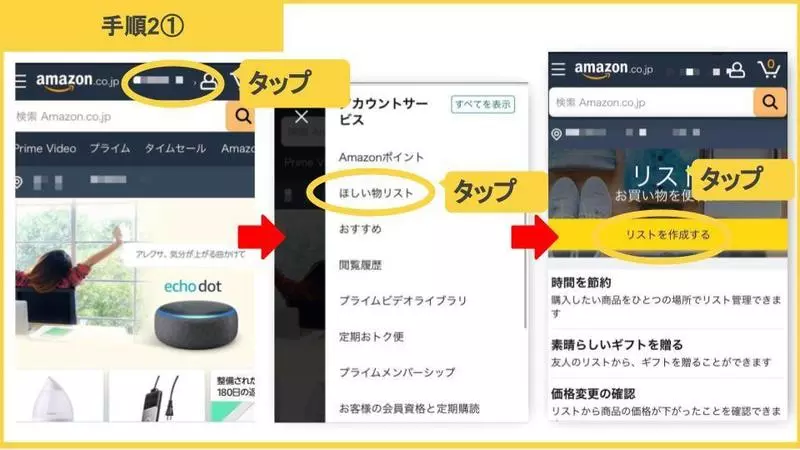


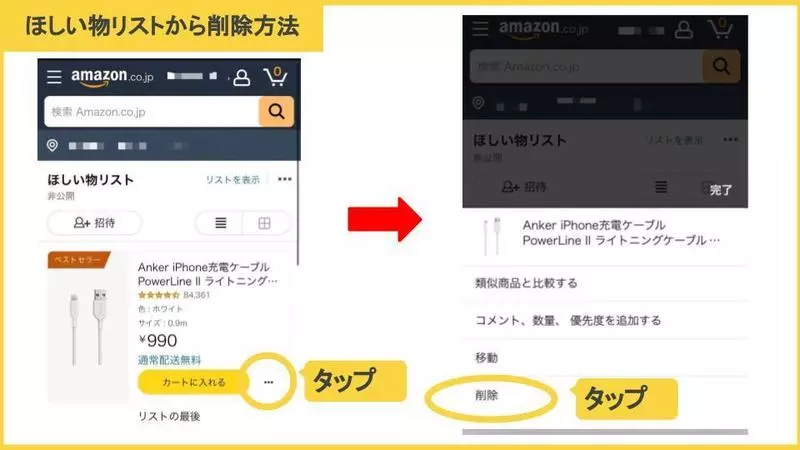



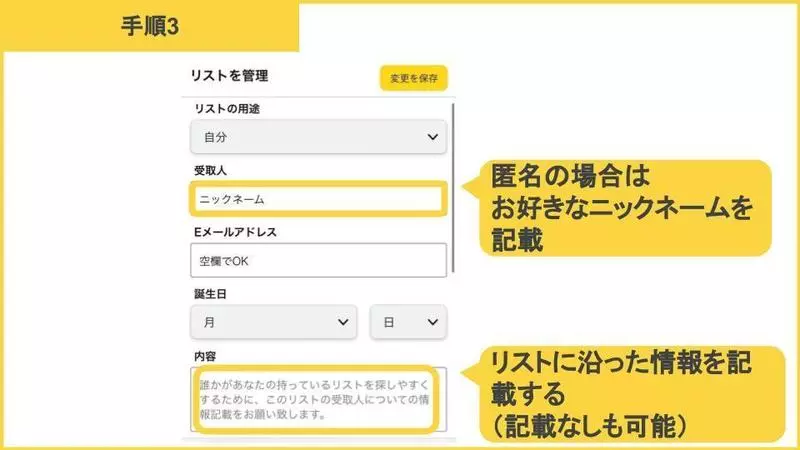





 シェア
シェア ポスト
ポスト 保存
保存